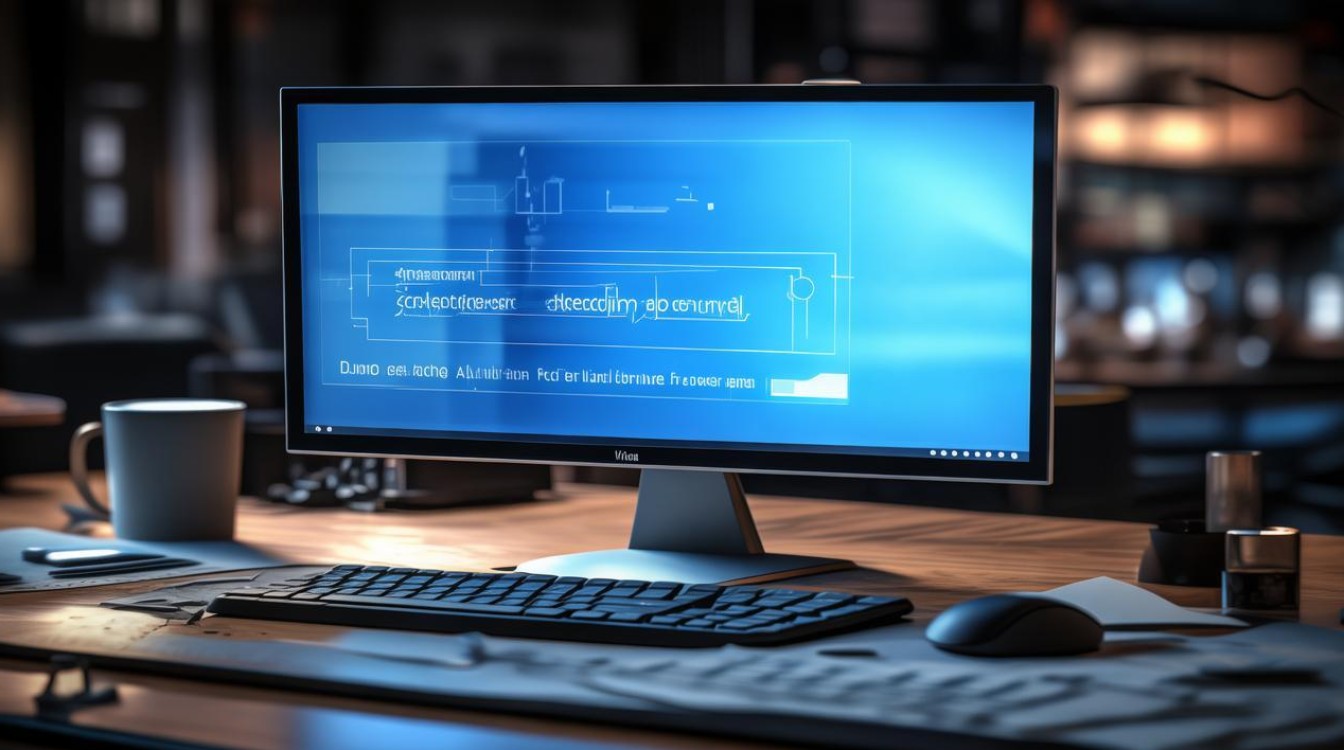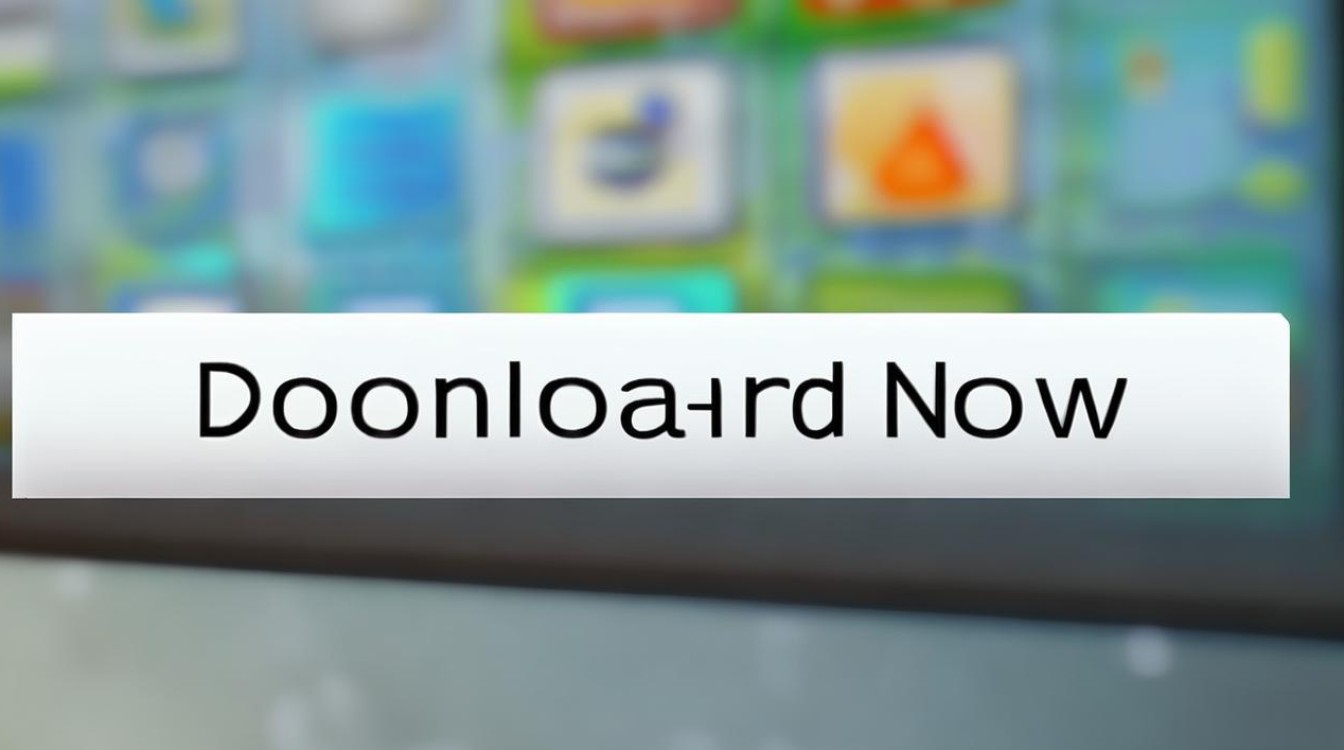电脑如何更改硬盘模式
shiwaishuzidu 2025年4月13日 08:40:05 硬盘 22
电脑更改硬盘模式,一般可通过BIOS设置,进入BIOS界面后找到相关硬盘设置选项,将模式改为所需模式并保存退出即可。
电脑更改硬盘模式的方法因品牌和型号而异,但通常涉及进入BIOS设置,以下是一些常见的步骤和注意事项:
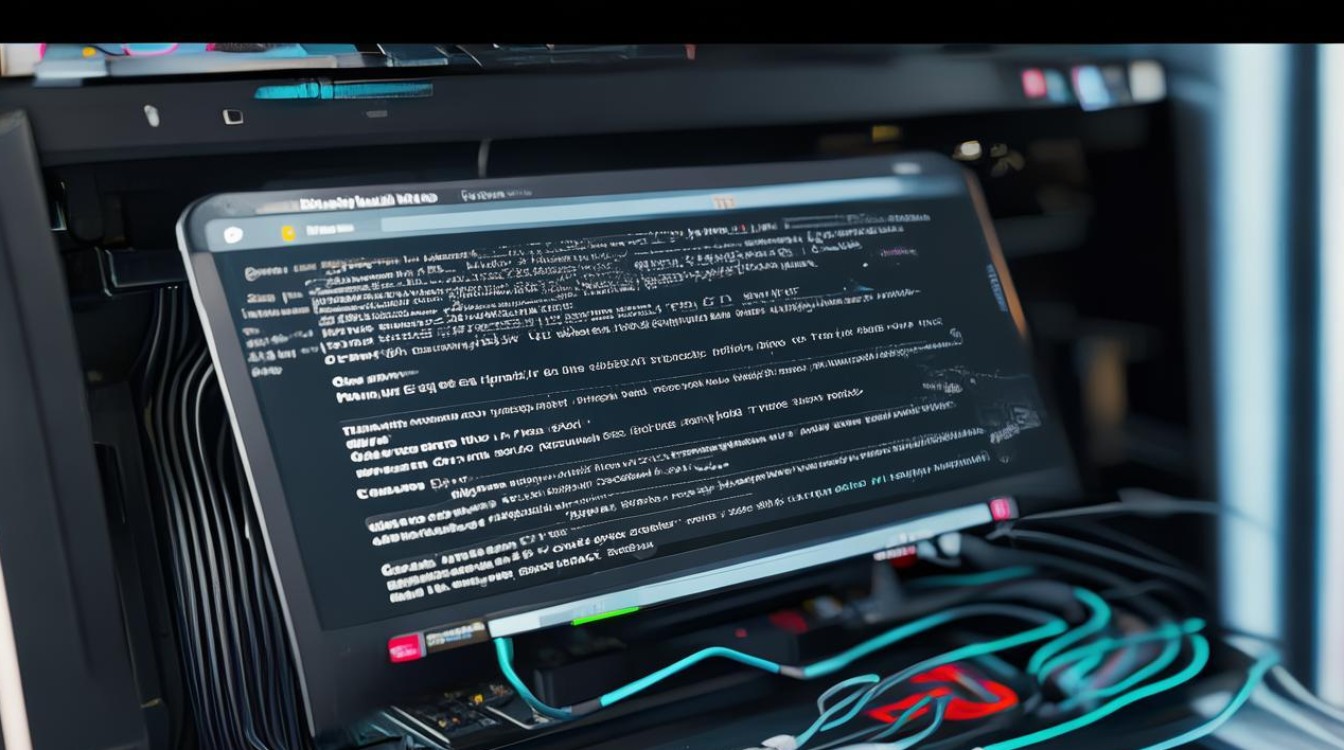
常见方法
-
进入BIOS设置:
在开机或重启电脑的过程中,根据屏幕上的提示按下相应的按键进入BIOS设置界面,常见的按键包括Del、F2、F10、F12等,具体按键可能因主板型号而异。
-
找到硬盘模式设置选项:
- 在BIOS设置界面中,使用方向键导航到“Advanced”(高级)选项或类似的菜单。
- 在“Advanced”菜单下,找到“SATA Mode Selection”(SATA模式选择)或类似的选项。
-
选择硬盘模式:

- 在“SATA Mode Selection”选项中,通常会看到几种不同的硬盘模式可供选择,如IDE、AHCI、RAID等。
- 根据需要选择合适的硬盘模式,如果需要安装Windows操作系统,通常建议选择AHCI模式,因为它支持原生的SATA接口,可以提高硬盘性能。
-
保存并退出:
- 选择好硬盘模式后,按回车键确认选择。
- 使用快捷键保存设置并退出BIOS,常见的保存快捷键包括F10、F4、Esc等,具体按键可能因BIOS版本而异。
不同品牌电脑的特定步骤
-
戴尔电脑:
- 按下电源键启动电脑,当出现DELL标志时快速按下F2键进入BIOS设置。
- 使用箭头键在顶部菜单中移动到“General”,然后点击“Boot Sequence”。
- 在“Boot Sequence”屏幕中,找到“Boot List Option”,使用箭头键将其设置为“Legacy”。
- 按下F10保存更改并退出BIOS。
-
联想电脑:
- 按下电源键启动电脑,当出现LENOVO标志时快速按下F1键进入BIOS设置。
- 使用箭头键在顶部菜单中移动到“Security”,然后点击“Secure Boot”。
- 将“Secure Boot”设置为“Disabled”。
- 使用箭头键移动到“Startup”,然后点击“UEFI/Legacy Boot”。
- 将“UEFI/Legacy Boot”设置为“Both”。
- 按下F10保存更改并退出BIOS。
-
华硕电脑:

- 按下电源键启动电脑,当出现ASUS标志时快速按下Del键进入BIOS设置。
- 在BIOS设置中,找到“Advanced Mode”(高级模式)并点击进入。
- 在高级模式中,找到“SATA Configuration”(SATA配置)并点击进入。
- 在SATA配置中,找到“SATA Mode Selection”(SATA模式选择)并点击进入。
- 选择所需的硬盘模式(如IDE或AHCI),然后按下回车键确认选择。
- 按下F10保存更改并退出BIOS。
注意事项
- 谨慎操作:在BIOS中进行任何更改之前,请确保了解所做更改的影响,并谨慎操作,错误的设置可能会导致系统不稳定或无法启动。
- 备份数据:在更改硬盘模式之前,建议备份重要数据以防万一。
- 参考说明书:不同品牌和型号的电脑可能有不同的BIOS设置界面和选项,在进行更改之前,最好参考电脑的用户手册或在线支持文档。
更改电脑的硬盘模式需要谨慎操作,并确保了解所做更改的影响,如果不确定如何进行更改或遇到问题,请寻求专业人士的帮助。
相关问答FAQs
-
问:更改硬盘模式后无法启动系统怎么办? 答:如果更改硬盘模式后无法启动系统,首先尝试恢复BIOS默认设置并检查是否解决问题,如果问题依旧存在,可能是硬盘模式与当前系统或硬件不兼容所致,可以尝试更换回原来的硬盘模式或检查是否有其他硬件故障。
-
问:更改硬盘模式对电脑性能有影响吗? 答:更改硬盘模式可能会对电脑性能产生影响,具体取决于所选的硬盘模式和电脑的配置,将硬盘模式从IDE更改为AHCI通常可以提高硬盘性能和兼容性,如果选择不兼容的硬盘模式或不正确的设置,可能会导致系统不稳定或性能下降,在更改硬盘模式之前,请务必了解所做更改的影响并谨慎操作。